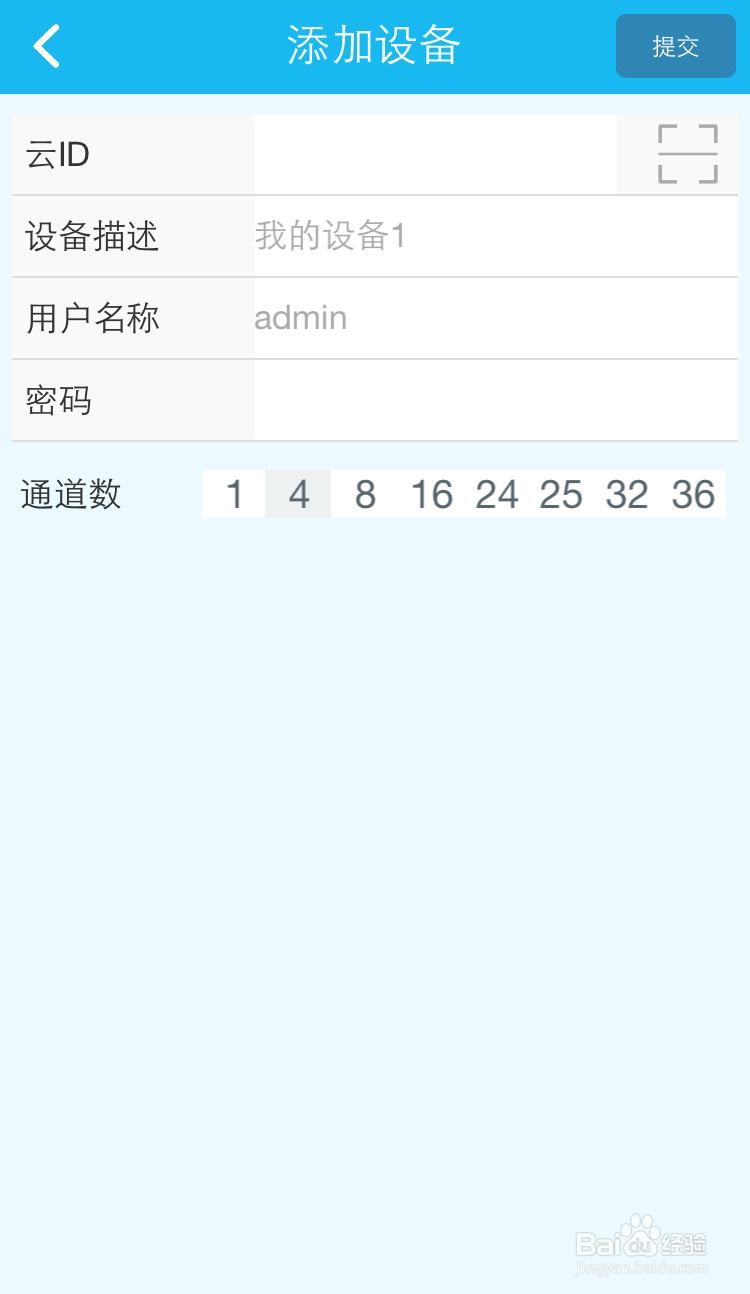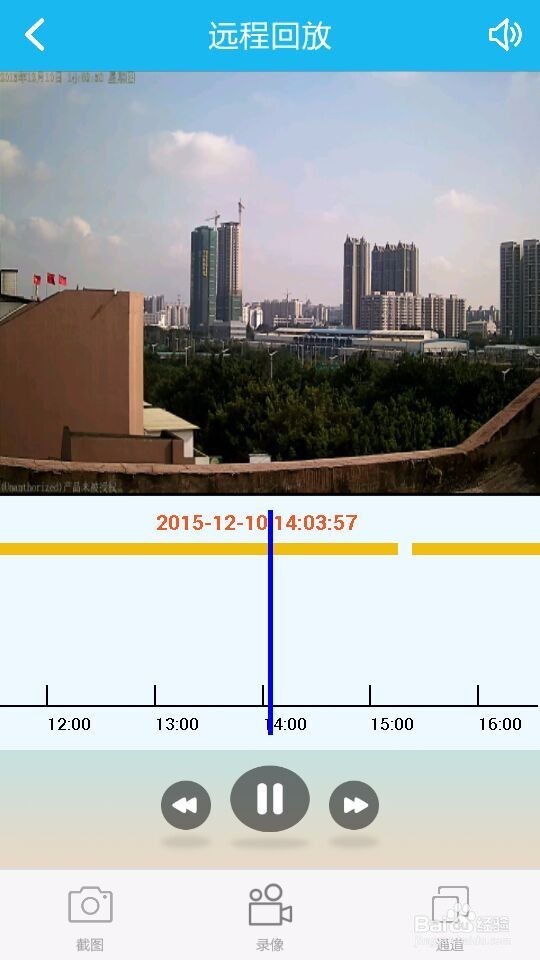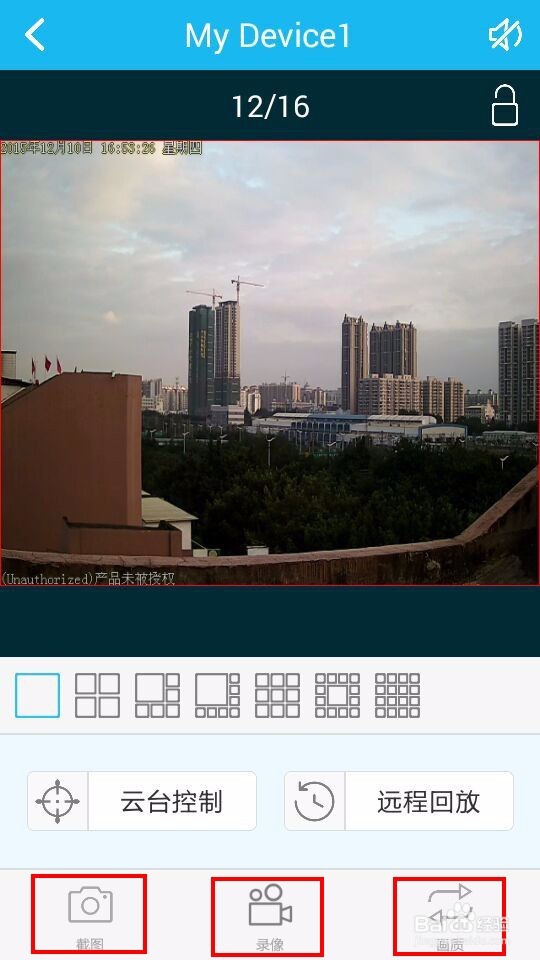如何使用易视云远程进行远程监控
1、安装。直接在各大手机应用市场搜索下载即可。
2、登袄嬖艽蛞录。打开软件后,如下图所示:注意:●首次安装完成登陆时会弹出登录界面,若未有登录账户可注册一个账户,账户登录后每次打开软件时直接进入设秽栉伫钒备界面。注册时可按照提示填写用户名和密码信息,输入邮箱(邮箱用于忘记密码时找回密码,可跳过),亦可选择体验一下进入手机客户端添加设备。●选择体验一下,每次重新打开软件时都会先进入登录界面。●登陆账户后设备信息将保存在服务器上,在别的手机中登陆该账户时添加好的设备将自动显示,无需重新添加。若选择体验一下则添加好的设备信息不能在别的手机中显示。
3、添加设备。点击右上角+号,选择云ID,填写录像机连接信息。如下图所示:说明●点选+号,添加的设备可选云ID,ip/DDNS,局域网扫描。●账户登录后系统自动识别ID号路数,添加后点提交即可完成添加。●体验一下模式中需选择正确路数,默认为4路。
4、预览。点击已添加的设备即进入预览。默认为4通道,可选择某一通道进行预览。如下图所示:说明●最大可同时预览16通道。●支持4/6/8/9/13/16画面分割同时预览。
5、远程回放。在预览界面中点远程回放,进入回放界面,如下图所示:说明●远程回放可拉动竖条选择具体的某一者憨骆吒段时间,点选通道选择具体的某一个通道。●支持1路回放。●若录像有声音,则回放时也带声音。●点选录像,可同时在回放时录像,录像保存在手机。●点选快照,可截取当前回放画面。
6、快照/录像/画质说明●点选快照可截取当前画面。●点选录像可将视频保存在手机。●点选画质,可选高清或者标清,高清是主码流,标清是子码流。
声明:本网站引用、摘录或转载内容仅供网站访问者交流或参考,不代表本站立场,如存在版权或非法内容,请联系站长删除,联系邮箱:site.kefu@qq.com。